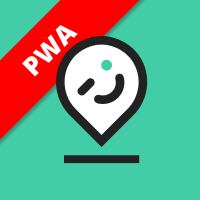RouteYou PWA
Inhoudstafel
- Hoe installeer je de RouteYou PWA?
- Hoe werkt de RouteYou PWA?
- Veelgestelde vragen (FAQ's)
- Wat het verschil tussen de RouteYou PWA en de RouteYou App?
De RouteYou PWA, is de mobiele website die zich als een app gedraagt. Je kan deze ook 'installeren' in de zin dat je een icoontje op het startscherm van je toestel zet.
Meer weten over de RouteYou PWA? Lees hier verder.
Voor meer informatie over het verschil tussen de RouteYou App en de RouteYou PWA, klik hier.
Hoe installeer je de RouteYou PWA?
De RouteYou PWA moet je direct installeren via de (mobiele) website. Volg daarbij volgende stappen:
- Neem het toestel waarop je de RouteYou PWA wenst te installeren
- Klik op onderstaand icoon om de RouteYou PWA te installeren
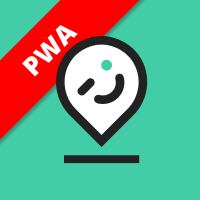
- Als je deze acties in Chrome uitvoert op een Android-toestel, dan wordt de RouteYou PWA onmiddellijk geïnstalleerd op je telefoon. Je zal een icoontje van RouteYou terugvinden op je telefoon. Zo wordt het heel eenvoudig om de volgende keer RouteYou te gebruiken. Indien je Firefox gebruikt, dan krijg je nog een instructie om via een extra actie de PWA te installeren.
- Klik op deze link om de instructies voor een Apple-toestel te raadplegen.
Ondervind je problemen bij de installatie van de RouteYou PWA? Raadpleeg dan deze pagina eens.
Hoe werkt de RouteYou PWA?
Menustructuur
De menustructuur is net dezelfde als die die je gewoon bent op je desktop. Alleen is het scherm veel kleiner en smaller. Af en toe zal je dus wat verschillen zien in de opbouw van je scherm. Zo krijg je bijvoorbeeld een extra knop om de kaart weer te geven.
De belangrijkste functies van de RouteYou PWA
(1) Een route zoeken
Bekijk hier de video en ontdek hoe je een route kan zoeken op je smartphone.
📹 hoe een route vinden op je smartphone & gebruiken
(2) Een route afleggen
Heb je een route gevonden of gepland met de RouteYou? In de RouteYou PWA kan je meteen de navigatie starten:
- Ga naar de detailpagina van de gewenste route.
- Selecteer het kaarticoontje onder je routetitel.
- Klik op de groene startknop onderaan rechts.
(3) Zelf een route maken op je smartphone
(4) Een route opnemen
Bij het starten (navigeren) van de route dien je enkel het vinkje aan te zetten "Route opnemen". Indien je niet ingelogd bent zullen we je vragen om in te loggen.
Ben je klaar, dan duw je op stop. Automatisch komt de route bij je account. Bekijk "Routes zoeken" om snel je laatst gemaakte route te vinden.
Indien je een route via een andere app als GPX hebt, kan je die ook opladen naar RouteYou.
Andere belangrijke mogelijkheden met de RouteYou PWA
Laatst bekeken
Een zeer handige functie die je zowel in de RouteYou PWA als op je desktop terugvindt, is de optie "Laatst bekeken". Wat je gisteren bij je voorbereiding bekeek op je desktop zie je vandaag op je smartphone in je lijstje “laatst bekeken”. In de meeste gevallen wens je namelijk een route af te leggen die je even geleden al bekeken hebt.
Routes delen
Een leuke route gevonden? Ook in de RouteYou PWA tref je de "Route delen-knop" aan. Lees hier meer.
Offline werken
Veelgestelde vragen (FAQ's)
Hoe zit het met de batterijduur van smartphones?
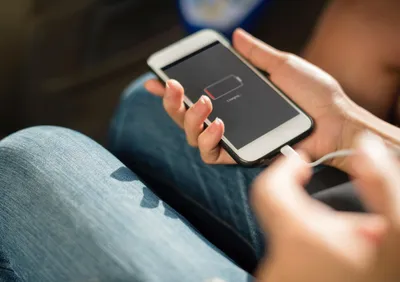
Bron: pxhere
De batterijduur van een smartphone is nog altijd de zwakke plek van het gebruik van de PWA op je smartphone. Vooral bij het navigeren wordt je batterij behoorlijk snel geconsumeerd.
Waarom is er meer batterijverbruik bij positiegebruik
Dat komt omdat het detecteren van een gps-signaal (en dus het bepalen van je positie) belastend is voor je batterij. Technisch heeft dat te maken met het scannen van frequenties van de signalen die de verschillende satellieten uitsturen.
Dat heb je met alle applicaties die bijna continu een gps-signaal gebruiken. Dus ook met de RouteYou PWA. Hoe minder vaak je positie wordt opgehaald, hoe minder verbruik. Maar je wenst bij het navigeren natuurlijk geen 20 seconden te wachten voor je positie op de kaart wordt aangepast, want dan ben je mogelijk al voorbij de afslag.
Hoe lang houdt een gemiddelde batterij het uit?
Je telefoon (met een goede batterij) houdt het 4 à 5 uur uit met een volle batterij.
Een goede vuistregel is dat je ongeveer 20%-25% van je batterij verbruikt per uur als je navigeert met je smartphone. Dit is een richtlijn, het effectieve verbruik hangt natuurlijk ook af van de kwaliteit en ouderdom van je batterij.
Let op! Op het einde van je batterijvermogen gaat deze procentueel sneller achteruit dan in het begin. Dus als je bij een volle 100% start, dan ben je na ongeveer een uur aan 80%. Heb je echter bij de start nog maar 20% batterij, dan ben je meestal na 45 min al aan het eind van je batterij.
Tips om je batterij langer te gebruiken
- Zet de helderheid van je scherm niet te hard.
- Klik je scherm uit als je het even niet nodig hebt (bij wandelingen kan je op die manier een dag doen op één opgeladen batterij).
- Zet andere apps die je niet nodig hebt uit.
- Laat je batterij niet volledig plat lopen als dat kan, want dat is niet goed voor de levensduur van je batterij.
- Neem steeds een oplaadkabel mee: als je ergens een pauze neemt om iets te nuttigen, kan je dan vragen of je ook even letterlijk je batterij mag opladen.
- Battery Packs of powerbanks zijn natuurlijk de oplossing. Prijzen variëren tussen de 30-100 euro. Bekijk hier enkele goede oplossingen.
- Een zeer elegante oplossing is om een smartphone houder met battery pack te installeren. Bekijk hier enkele goede oplossingen.
- Met de RouteYou App hoef je jouw scherm niet meer aan te laten staan waardoor jouw batterij ook wat langer meegaat. Meer daarover lees je hier.
Waarom kan ik mijn gps-toestel wel een volledige dag gebruiken?
Specifiek gemaakte gps-toestellen zoals Mio, Wahoo, Garmin, ... gaan meestal veel langer mee dan een dag. De meeste types laten toe om batterijen te wisselen, maar met een opgeladen gps kan je meestal meerder dagen verder. Hoe komt dat? Hier enkele trucjes uit de gps-trukendoos:
- Jouw gps heeft een veel minder krachtige processor dan je telefoontoestel. Vergeet niet dat je huidige telefoontoestel een veel krachtigere processor heeft dan de eerste pc die je ooit kocht. Daarom kan die zoveel fantastische dingen zoals video's afspelen, prachtige foto's maken, teleconferencing, ... Maar dat komt met een kost. En dat is niet alleen de prijs van je telefoon maar ook die van energie. Jouw gps en de bijkomende processor is gekozen om te doen wat die moet doen: navigeren. Daartegenover staat dat deze dus niet zo multifunctioneel en minder krachtig is, maar wel veel energie-efficiënter.
- Jouw gps heeft een scherm dat veel minder energie verbruikt dan het scherm op je smartphone. Je smartphone heeft dan ook veel mooiere kleuren. Sommige gps-toestellen hebben zelfs een passief scherm.
- Zoeken welke satellieten een signaal uitsturen door frequenties te scannen is ook een energierijke aangelegenheid. Daarom hebben heel wat gps-toestellen een frequentiereferentietabel die afhangt van je positie en het tijdstip. Die tabel weet dus als je op plaats LAT,LONG staat op dit tijdstip welke satellieten "zichtbaar" zijn voor je gps. Dus dan hoeft hij niet de frequenties te checken van de satellieten die niet zichtbaar zijn, en zo spaar je wel wat energie uit. Maar dat trucje kan ook toegepast worden op je smartphone.
Het is dus geven en nemen.
Hoe keer ik terug naar de vorige pagina?
Afhankelijk van de je toestel is deze handeling iets anders:
- Op iPhone kan je eenvoudig swippen van de linkerkant van je scherm naar rechts.
- Op androidtoestellen kan je de terugknop onderaan je scherm gebruiken
- Op je laptop op computer kan je gebruiken maken van de sneltoets alt + pijltje naar links